Salve, sono Federico Gori, e in questo articolo vi mostrerò come ottenere gratis e in modo legale la licenza a vita di Microsoft Office versione 365 Premium.
La licenza è destinata a rigenerarsi senza impegno ogni 90 giorni, e passerà automaticamente alla versione di Office successiva quando Microsoft ne rilascerà una.
Consiglio una lettura integrale dell'articolo prima di procedere.
Requisiti:
Se disponi di tutti i requisiti puoi proseguire con la guida:








Nella voce "Country" inserisci: Italia
Nella voce "Company" inserisci: il nome della "compagnia" che vuoi creare
(Io ho scelto il nome del blog)
Importante: lascia la lingua inglese
Importante: attiva la spunta soltanto sulla voce "accetto i termini e condizioni"
Esatto, la seconda voce non spuntarla



Prosegui

In alcuni display poco risoluti o di piccole dimensioni questa voce è in fondo alla pagina e poco visibile, in tal caso scorri con la rotellina del mouse. Sarà sufficiente per farla comparire
Prosegui

Continua...
Inserisci un numero di cellulare al quale Microsoft potrà inviare il codice di verifica.
Inserisci nel box del sito il codice che hai ricevuto.
Bene, ora hai attivato la licenza per sviluppatori.

La guida è terminata.
Spero di esserti stato d'aiuto.
Ora sei a posto per sempre!
Se hai apprezzato la guida, condividila ai tuoi amici!
La licenza è destinata a rigenerarsi senza impegno ogni 90 giorni, e passerà automaticamente alla versione di Office successiva quando Microsoft ne rilascerà una.
Consiglio una lettura integrale dell'articolo prima di procedere.
Requisiti:
- Computer (MacOS Windows 10 - 11)
- Rete internet
- 15 - 20 minuti di tempo
- Avere un account Microsoft. (Se non ne possiedi uno, crealo gratuitamente al seguente link, poi torna in questa mia guida)
Se disponi di tutti i requisiti puoi proseguire con la guida:
- Apri Google e cerca: "Microsoft Developer"

- Scorri in basso fino a Microsoft 365 e cliccaci

- In seguito scorri verso il basso e scegli: Join now


- Ancora click su Join now della nuova finestra appena generata


- Scrivi le credenziali del tuo account Microsoft per il quale vuoi creare un dominio sviluppatore

- E prosegui

Nella voce "Country" inserisci: Italia
Nella voce "Company" inserisci: il nome della "compagnia" che vuoi creare
(Io ho scelto il nome del blog)
Importante: lascia la lingua inglese
Importante: attiva la spunta soltanto sulla voce "accetto i termini e condizioni"
Esatto, la seconda voce non spuntarla

- Vai avanti e scegli: "custom solution for my own costumers"

- In seguito, scegli soltanto Microsoft Teams, le altre voci non spuntarle

Prosegui
- Scegli la voce "configurable sandbox"

In alcuni display poco risoluti o di piccole dimensioni questa voce è in fondo alla pagina e poco visibile, in tal caso scorri con la rotellina del mouse. Sarà sufficiente per farla comparire
Prosegui
- Adesso puoi digitare: nome, nuovo dominio e password dell'account sviluppatore

Continua...
Inserisci un numero di cellulare al quale Microsoft potrà inviare il codice di verifica.
Inserisci nel box del sito il codice che hai ricevuto.
Bene, ora hai attivato la licenza per sviluppatori.
- Adesso disinstalla Office e reinstalla la versione di Office più recente dallo store del tuo dispositivo PC-Mac.

- Terminata l'installazione di Office, avvialo e nella finestra di accesso inserisci le credenziali sviluppatore che hai appena creato (e spero appuntato su un Post-it). Nel caso in cui Microsoft ti chiedesse il tipo di account al quale vuoi fare accesso, scegli il tipo "Aziendale"
- Una volta fatto l'accesso, premi sulla voce "installa applicazioni" e partirà un'installazione guidata di tutta la suite di office più recente e senza limitazioni.
La guida è terminata.
Spero di esserti stato d'aiuto.
Ora sei a posto per sempre!
Se hai apprezzato la guida, condividila ai tuoi amici!
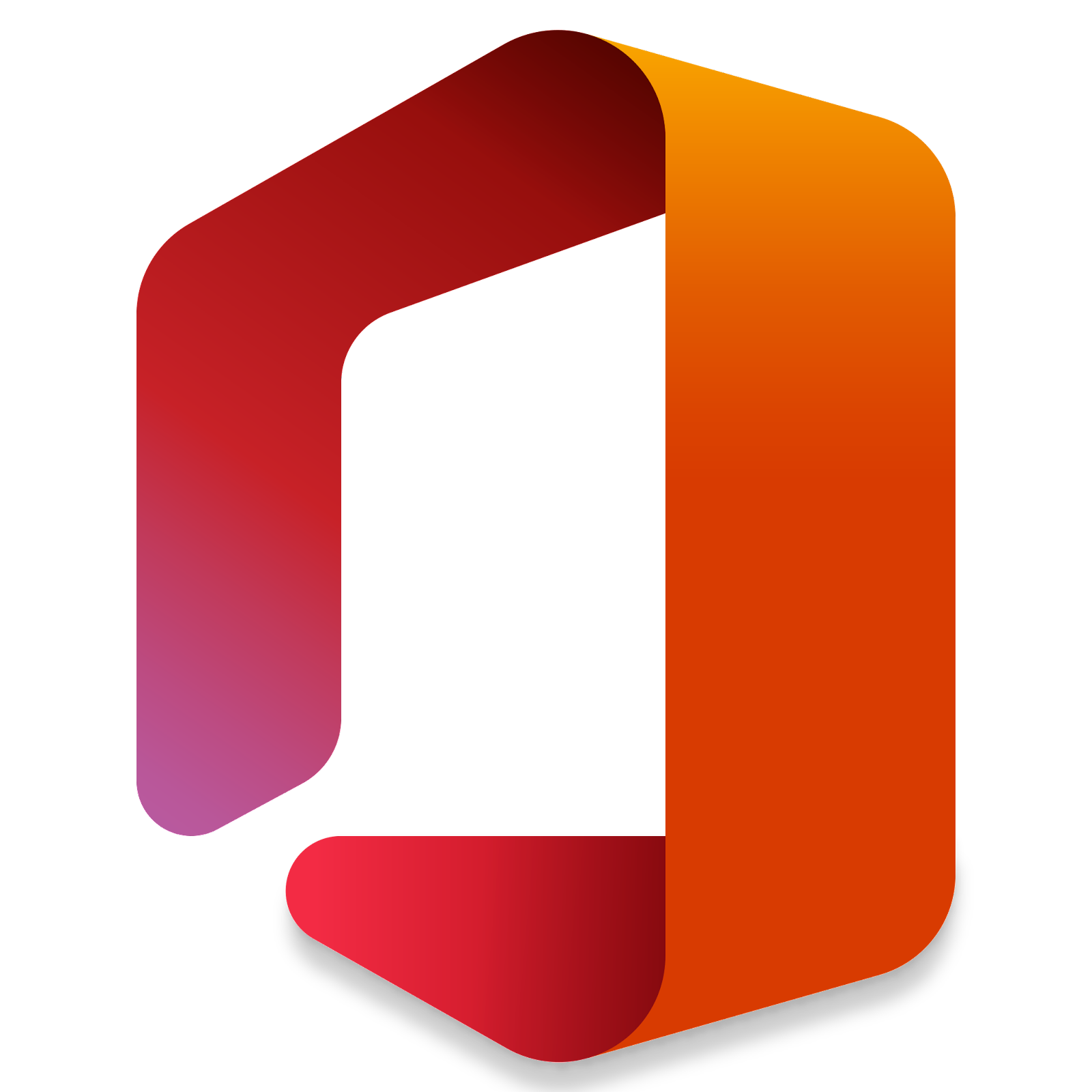
Federico, sei il più grande del mondo!!!! Scritta e spiegata ad hoc. Anche x chi, come me, non ci capisce nulla!! Grazie grazie grazie !
RispondiEliminaPeccato che non compaia il nome! Fiero di averti aiutat* :)
Elimina